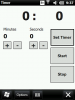|
|
| ||
 На сайт На сайт  Список форумов Список форумов  FAQ по устройствам FAQ по устройствам  Скорая помощь Скорая помощь  Установка программ на КПК. Установка программ на КПК. |
|
|
| STARIX |
22 января 2010 13:46
Сообщение: #1 |
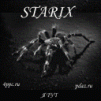
Модераторы HTC Touch Diamond2, Asus P750 |
После того как мы настроили синхронизацию пришла пора разобраться с установкой программ. В этой статье вы узнаете, как правильно установить ту или иную программу. Для КПК существует огромное количество программ, от обычного блокнота до навигационных программ. Какие именно ставить к себе на устройство решать вам. Программы и игры в основном бывают трёх разных вариантов. Это можно выяснить по расширению файла, т.е. по буквам в названии файла после точки, например SpbPuzzle.cab И так существуют следующие расширения: • *.exe или *.msi - устанавливаются с ПК через ActiveSync, т.е. при запуске файлов с этим разрешением на ПК, будет запрашиваться подключение к КПК. Вам всего лишь надо будет подключить КПК к ПК, начнется синхронизация, в процессе которой программа будет установлена на ваше устройство. • *.cab - устанавливаются непосредственно с КПК, такие файлы выглядят на ПК как архивы, его достаточно перенести на устройство, без распоковки, и начать установку.  • *.exe - файл exe не для Win32, он не работает на ПК (тут возможно чуть запутаться – так что если у вас exe-файл не запустился на ПК - попробуйте запусть его на КПК).  При установке программ важно выбрать куда вы их будете устанавливать. Это может быть память устройства или карта памяти. В память устройства ставьте только те программы, которые работают тесно с самой системой, такие как Today-плагины PIM. Первый способ установки: • Подключите КПК через ActiveSync к ПК. • Запустите инсталляционный файл (exe или msi) на ПК. • Следуйте инструкциям программы-установщика. • Далее установка пойдёт через ActiveSync, где вы увидите окно с запросом установочного пути на КПК (если нажать Да, то программа установится в основную память, если нажать Нет - то появится возможность выбора памяти). • На КПК может быть дальнейший запрос установки, но чаще этого не происходит и установка на этом завершается.  Второй способ установки: • Скопируйте CAB-файл на КПК. • Запустите его в File Explorer(программа проводник, как на ПК). • Следуйте запросам программы-установщика.    Третий способ установки: • Скопируйте exe-файл на КПК (через ActiveSync, Bluetooth, IrDA, и т.д.) • На КПК в File Explorer найдите этот файл. • После этого его можно запустить сразу или перенести в другую папку, а так же создать ярлык. • Для создания ярлыка подержите стилус на файле, появится меню, где выберите “Копировать”. • Затем перейдите в нужную папку, например “WindowsГлавное менюПрограммы”. • И сделайте “ Вставить как ярлык ” через меню или через удержание стилуса в окне. А теперь узнаем, как удалить какую нибудь программу с КПК. Первая возможность это удалить прямо с аппарата, для этого нужно пройти по этому пути: Пуск – Настройка – Система – Удаление программ. Вам будет показан список установленных программ, где вы сможете выбрать программу которую хотите удалить. Вторая возможность – удаление программ через ActiveSync. Для этого переходите Сервис – Установка и удаление программ. Там будет список программ, откуда имеется возможность удаления не нужных программ. Не снимайте галочки с программ, которые у вас установлены непосредственно на устройстве, иначе при следующей синхронизации они будут удалены автоматически! Третья возможность с помощью программ стороннего производителя, например SKTools и ей подобных. Да и ещё, некоторые программы прописываются в Автозагрузке, так что после удаления программы проверьте папку Windows/Автозагрузка. В ней должны отсутствовать ярлыки удалённой программы. |
| Гроссруди |
4 октября 2010 14:42
Сообщение: #2 |
Посетители |
Подскжите, кто знает, как решить такую проблемку: Пробовал установить на свой кпк навигатор СитиГид(лайт-версию, распространяемую бесплатно).Программа установилась, но карты она не видит -карты скопировал в карту памяти, в память устройства они не помещаются-в инструкции пишут, что это допускается. |
| dimon28 |
9 ноября 2010 07:48
Сообщение: #3 |
Посетители |
Ребята подскажите, какая программа нужна моему кпк rx3715, что бы работал как навигатор спутники ловил короче работа с картами?  |
| superangry |
10 марта 2011 11:23
Сообщение: #4 |
Посетители |
Установил SPB MOBILE SHELL на КПК, оказалась демо-версия...Где взять коды для регистрации%3F |
|
|
0 чел. просматривают эту тему
Кто он-лайн: — -- · Гостей: 1
| !!! Информация |
|---|

|
| ⇔ Прямой эфир форума |
|---|
|
→ 8 ноября 2013 22:54 пользователь Blizarius ответил в теме HTC Qotek Wizard200 Перезагружается при вставленной СИМ ... , в теме просмотров 145145 и ответов 1
→ 1 октября 2013 19:03 пользователь balonik ответил в теме Highscreen Boost 2 - первый российский смартфон на пути ... , в теме просмотров 90389 и ответов 1 → 9 августа 2013 20:07 пользователь balonik ответил в теме Highscreen Alpha R: Первый Бюджетный Смартфон С Full Hd ... , в теме просмотров 90602 и ответов 1 → 5 июля 2013 13:08 пользователь Eugen62 ответил в теме Вопрос , в теме просмотров 123664 и ответов 2 → 21 июня 2013 18:37 пользователь ciklon5 ответил в теме Bridgy Jones , в теме просмотров 95724 и ответов 1 → 21 июня 2013 02:11 пользователь balonik ответил в теме Highscreen выпустил доступный 5,7-дюймовый «смартфоноп ... , в теме просмотров 14522 и ответов 1 → 16 июня 2013 18:04 пользователь motostrelok2009 ответил в теме HTC Diamond. Проблема после замены аккумулятора! Помоги ... , в теме просмотров 34779 и ответов 1 |
| ⇓ Файлы на сайте | |||
|---|---|---|---|
|
| Реклама партнеров |
|---|
|
|